
Corrigir iPad preso no modo de fone de ouvido | Métodos Fáceis e Profissionais

Você continua notando seu iPad preso no modo fone de ouvido mesmo quando não há fones de ouvido conectados? Pode não interferir nas operações do dispositivo, mas ainda é um incômodo. Imagine perder ligações essenciais de familiares ou amigos por causa desse problema. Pode ser tão frustrante.
Além disso, você não poderá desfrutar de nenhuma música que vem através de seus alto-falantes porque o dispositivo acha que os fones de ouvido estão conectados e, portanto, desvia todos os sinais de áudio para eles. Se isso aconteceu com você e você quer descobrir o que pode estar causando o iPad preso no modo fone de ouvido e como resolver o problema, continue lendo!
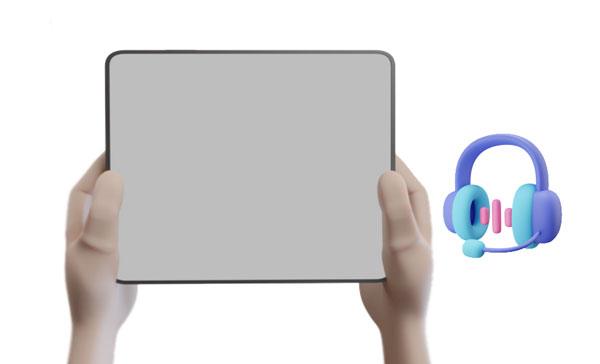
Ter seu iPad preso no modo fone de ouvido pode ser incrivelmente frustrante. Embora não esteja claro por que isso pode acontecer, existem algumas causas potenciais. Abaixo estão possíveis razões pelas quais um iPad diz que os fones de ouvido estão dentro, mas eles não estão:
1. Entrada de fone de ouvido defeituosa – Danos de hardware na porta do fone de ouvido podem levar ao mau funcionamento do circuito e da fiação do seu iPad, fazendo com que ele pense que os fones de ouvido estão conectados. Além disso, o acúmulo de sujeira na tomada pode dar ao seu dispositivo uma falsa indicação de estar conectado.
2. Falha de software – Falhas de software ocorrem devido ao download de aplicativos de fontes não confiáveis, instalação de aplicativos corrompidos, atualizações de iOS malsucedidas ou restauração do iPad por meio de um backup desatualizado. Tais circunstâncias muitas vezes levam o iPad a ficar preso em fones de ouvido.
3. Remover o fone de ouvido abruptamente - Desconectar os fones de ouvido abruptamente do seu iPad pode levá-lo a não reconhecer o movimento e pode não reagir de acordo. Além disso, há uma chance de que danos possam ser feitos na porta de fone de ouvido do iPad e, assim, manter o iPad preso no modo de fone de ouvido.
4. Dados físicos- Se você deixou cair seu iPad em uma superfície dura ou ele entrou em contato com a água, os componentes internos, como seus circuitos e placa-mãe, provavelmente estão danificados. Isso pode fazer com que o iPad soe preso em fones de ouvido.
Livrar-se do iPad do modo fone de ouvido pode ser fácil, mas entender o que o causou em primeiro lugar é bastante difícil. Já que você tem uma ideia de qual pode ser a causa, vamos para as soluções.
Saiba mais: Top 7 maneiras de espelhar iPhone para iPad facilmente [Tutorial mais recente]
Agora vamos passar por etapas diretas para ajudar a resolver um iPad preso no problema do modo fone de ouvido. Vamos começar!
Uma simples reinicialização é a primeira coisa a tentar quando você está tendo problemas com seu iPad. Este é um dos métodos mais rápidos e simples para resolver o problema do som do iPad preso em fones de ouvido. Ele simplesmente desliga todos os processos ativos no seu dispositivo, bem como dá-lhe uma oportunidade de descansar e recuperar-se.
Isso, sem dúvida, melhora seu desempenho, removendo carga extra enquanto também corrige pequenos bugs ou falhas no processo. Embora essa solução possa ser apenas temporária, não há mal nenhum em experimentá-la - e, felizmente, na maioria das vezes, ela é bem-sucedida. Aqui estão alguns passos simples para como reiniciar:
Modelos de iPad sem botão Home:
Passo 1: Pressione os botões de volume rapidamente, um por um.
Passo 2: pressione e segure o botão Superior até que o logotipo da Apple apareça.
Passo 3: Depois disso, seu iPad irá reiniciar a si mesmo, e irá remover o modo fone de ouvido.

Modelos de iPad com botão Home:
Passo 1: pressione os botões Top e Home simultaneamente.
Passo 2: Solte os botões enquanto o logotipo aparece na tela.
Com a gravação de áudio de chamadas, você pode alterar sua experiência auditiva selecionando uma configuração que funcione para você - seja por meio de fones de ouvido ou um alto-falante. Basta alterar as configurações do iPad para o alto-falante para sair do modo fone de ouvido. Veja como alterar a gravação de áudio da chamada:
Passo 1: abra os Ajustes no iPad.
Passo 2: Encontre Acessibilidade e escolha Toque.
Passo 3: Pressione Roteamento de áudio de chamada e, em seguida, mude para alto-falante.
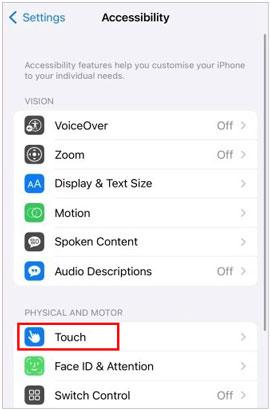
Se não quiser desligar o iPad, tente ativar o modo Avião. Este recurso especial desconectará seu dispositivo de qualquer rede sem desligá-lo. Quando ativado, ele redefine as configurações de conectividade e pode resolver vários problemas de rede em um piscar de olhos, como reparar o iPad preso no modo fone de ouvido. Basta entrar em Configurações e ativar a opção Modo avião - simples assim!

Você pode precisar de: Quer copiar os dados do iPad para um dispositivo Android? Então você pode tentar esses métodos avaliados.
Se o som do iPad só funciona com fones de ouvido, pode ser devido ao acúmulo de partículas de poeira dentro do conector de áudio. Para aliviar a situação, tente soprar suavemente o ar para o porto ou usando um cotonete para remover qualquer sujeira e detritos que possam ter entrado. Isso garantirá o desempenho ideal para os próximos anos!
Se o iPad estiver se comportando mal e achar que está conectado a fones de ouvido quando não está, o software ou o sistema podem estar corrompidos. Felizmente, o remédio para isso é simplesmente atualizar seu iOS. Abaixo estão as etapas para atualizar a versão do iPad:
Passo 1: Vá para Ajustes no iPad.
Passo 2: Selecione a opção Geral e prossiga para Atualização de Software.
Passo 3: Se uma atualização estiver disponível, clique no botão Baixar e instalar e siga as instruções da tela para atualizar.

Leia também: iPad não restaura ou atualiza? 7 soluções para corrigi-lo
Se você ainda não tentou conectar os fones de ouvido, faça isso agora. Seu iPad pode ter esquecido que estava desconectado dos fones de ouvido. Uma vez conectado, você pode ouvir o áudio claramente através de fones de ouvido, pará-lo, limpar todo o histórico recente do aplicativo e desconectar firmemente os fones de ouvido.
Quando os fones de ouvido são conectados aos telefones, eles prontamente detectam e acessam seu algoritmo de som, que pode enviar áudio através de fones de ouvido. Esperançosamente, esta rápida operação plug-and-unplug permite que o sistema de software se redefina e detecte com sucesso se os fones de ouvido estão conectados.
Você ainda está preso no modo fone de ouvido? Se o iPad disser que os fones de ouvido estão dentro, mas não estão, talvez seja necessário executar uma redefinição de fábrica. Isso redefine todas as configurações e dados no seu dispositivo, incluindo possíveis bugs de software que possam estar causando esse problema. Lembre-se de criar um backup de seus dados antes de tentar essa correção, pois isso apagará tudo do seu dispositivo.
Passo 1: navegue até a página Configurações no iPad.
Passo 2: abra Geral e toque em Redefinir.
Passo 3: escolha Apagar todo o conteúdo e configurações.

Veja mais: Por que meu iPhone clica em si mesmo? Como posso corrigi-lo? Abra este guia para obter soluções práticas.
Se você estiver enfrentando um problema de software que faz com que seu iPad pense que os fones de ouvido estão conectados, ou o som do iPad só funciona com fones de ouvido, Este iOS Repair pode ajudar. Esta ferramenta inovadora oferece várias soluções para sair do modo de fone de ouvido se você estiver preso e reparar todos os tipos de problemas relacionados ao sistema.
Além disso, os usuários podem atualizar instantaneamente seus dispositivos iPad para a versão mais recente do iPadOS. Com os recursos abrangentes do software e o design amigável, resolver quaisquer problemas relacionados ao sistema nunca foi tão fácil.
A parte boa é que você corrigirá o problema sem perder nenhum de seus dados, graças ao seu Modo Padrão de reparo. Além disso, ele também tem um Modo Avançado que pode corrigir o problema, mas certifique-se de fazer backup dos dados primeiro, pois todos os seus dados serão apagados. Além disso, não são necessárias habilidades para enfrentar o problema.
Recursos impecáveis deste software de recuperação do sistema iOS :
* Corrigir iPad preso no modo de fone de ouvido sem perda de dados pelo modo padrão.
* Nenhuma habilidade é necessária para usar a ferramenta, porque ele irá guiá-lo passo a passo.
* Reparar uma variedade de problemas relacionados a sistemas de iOS , como tela preta em dispositivos iOS , tela congelada, etc.
* Facilmente downgrade iOS ou atualizar para o mais recente sem iTunes.
* Compatível com quase todos os dispositivos iOS , incluindo iPad mini, iPad Pro, iPad Air, iPhone 14/14 Pro/13/12/11 e muito mais.
Faça o download deste software de reparo.
Siga as etapas abaixo para corrigir o iPad preso no modo de fone de ouvido com iOS Reparar:
01Inicie o programa no seu computador depois de instalá-lo. Escolha a opção Reparo do sistema na lista. Depois disso, escolha iPhone para especificar o tipo de dispositivo.
02Na tela seguinte, escolha a opção iOS Reparar e escolha Reparo padrão ou Reparo avançado entre as duas opções de reparo. E o modo padrão não removerá os dados do iPad. Em seguida, clique em Reparar agora para continuar.

03Agora conecte seu iPad ao computador, desbloqueie-o e toque na opção Confiar na tela. Em seguida, clique em Enter Recovery Mode, e o software irá guiá-lo para entrar no Recovery Mode.

04O programa irá detectá-lo imediatamente. Agora baixe o firmware correto e, uma vez feito, o aplicativo verificará o firmware e o instalará no dispositivo. Uma vez feito, toque em Reparar agora para começar a reparar o iPad.

Isso é tudo sobre como remover o modo de fone de ouvido no iPad. Se nenhum dos métodos acima funcionar, talvez seja necessário entrar em contato com o Suporte da Apple. Mas se o problema do seu iPad é apenas um problema de software, iOS Repair deve fazer o truque e tirá-lo do modo de fone de ouvido em pouco tempo! Esta ferramenta não apagará seus dados no iPad quando você escolher o modo de reparo padrão, mas lembre-se de fazer backup de seus dados primeiro se estiver usando o reparo do Modo Avançado.
Artigos relacionados:
[Resolvido] Como recuperar fotos excluídas do iPad? (Atualização 2023)
Como transferir arquivos do iPad para o PC? As 5 melhores maneiras para você
Como transferir músicas de um iPad para outro? 5 Maneiras Úteis
Como transferir contatos do iPad para Android (eficaz)
Como corrigir iPad preso no logotipo da Apple sem / com computador? (iPadOS 16 suportado)4 maneiras fáceis de restaurar o iPad sem o iTunes que você precisa saber

 Recuperação do iPhone
Recuperação do iPhone
 Corrigir iPad preso no modo de fone de ouvido | Métodos Fáceis e Profissionais
Corrigir iPad preso no modo de fone de ouvido | Métodos Fáceis e Profissionais